# 第一步
现在,我们将在Python中如何运行一个经典的“Hello World”程序。通过这个例子我们将会学习如何编写、保存和运行Python程序。
使用Python运行你的程序有两种方法——使用交互式解释器或使用一个源文件。下面我们通过两个例子看一下如何使用这两种方法。
## 使用交互式解释器
在操作系统中打开终端(参考[安装](./installation.md)),然后,输入`python3`并按回车键,即可打开Python 3的交互式解释器。
启动Python 3之后,会看到`>>>`,这被称为 _Python解释器提示符_。
在Python解释器提示符下,输入
```python
print("Hello World")
```
然后按回车键。我们会看到输出`Hello World`。
下面我们使用Win11电脑举个例子。不同电脑上Python软件会有一些细节的差异,但从Python解释器提示符(即`>>>`)开始,各个操作系统显示一致。
```python
C:\>python3
Python 3.11.4 (tags/v3.11.4:d2340ef, Jun 7 2023, 05:45:37) [MSC v.1934 64 bit (AMD64)] on win32
Type "help", "copyright", "credits" or "license" for more information.
>>> print("Hello World")
Hello World
>>>
```
注意,Python马上输出了代码运行的结果!刚才我们输入的是一个Python _语句_。我们使用`print`可以输出任意内容。在这里,我们提供的是字符串`Hello World`,它立刻被执行并且输出到屏幕上。
### 如何退出交互式解释器
如果你正在使用一个GNU/Linux或MaxOS的shell,您可以通过按下`[ctrl + d]`或输入`exit()`(注意:记得包含括号:`()`),然后点击回车键。
如果您使用的是Windows命令行提示符,按`[ctrl + z]`键再按回车键,即可退出交互式解释器。
## 选择一个编辑器
我们不能在每次想要运行Python程序的时候都在解释器提示符下重新输入一遍,那样太繁琐了。我们应该把Python程序保存为Python源文件,这样我们下次想要运行的时候可以随时获取它。
要创建我们的Python源文件,我们需要一个可以输入并保存它们的编辑器。优秀的程序员会选择合适的编辑器提高编写代码的效率。因此,选择一个编辑器至关重要。选择编辑器就像选购汽车一样。一个好的编辑器会让你编写Python代码如虎添翼。就像一辆好车,在旅行中可以让你更快速、更安全、更舒适地到达目的地。
选择代码编辑器的一个非常基本的需求是 _语法高亮显示_,分别以不同的颜色显示Python程序的不同部分,以便我们可以更加直观的阅读源代码并且使代码运行可视化。
如果你不知道从哪里开始,我推荐可以在Windows、Mac OS X和GNU/Linux上使用的[Visual Studio Code](https://code.visualstudio.com/)(简称VSCode)免费软件与Python插件(ext install python)。
如果您使用的是Windows,*不要使用记事本*——这是一个糟糕的选择,因为它不做语法高亮显示,而且更重要的是它不支持代码缩进——之后我们在代码范例中会看到,缩进是非常重要的。好的编辑器会自动进行代码缩进。
如果你是一名有经验的程序员,那么你一定已经使用过[Vim](http://www.vim.org/)或[Emacs](http://www.gnu.org/software/emacs/)了。毋庸置疑,这是两个功能强大的编辑器,如果你使用它们来写Python代码,会受益颇多。就我自己而言,在我的大多数项目,甚至[使用Vim写一整本书](http://www.swaroopch.com/notes/vim)。
长期来看Vim或者Emacs是非常有用的。如果你愿意花时间去学习的话,那么我强烈建议你使用它们写Python代码。然而,正如我之前提到的,初学者可以从VSCode开始学习Python,这样可以把主要精力放在Python语言上,而不是学习编辑器的使用。
再次重申,请选择一个适当的编辑器,它可以使编写Python程序更有趣也更容易。
如果你想进一步讨论关于Python编辑器选择的问题,可以参考[选择一个最好的Python代码编辑器](https://realpython.com/courses/finding-perfect-python-code-editor/)
## VSCode(原文推荐[PyCharm教育版](https://www.jetbrains.com/pycharm-edu/),考虑到这个版本功能不完整,完整功能的专业版要收费,本文推荐VSCode)
[Visual Studio Code](https://code.visualstudio.com/)是一个免费的集成开发环境(IDE),你可以用它开发Python程序。
下载安装之后,在菜单中选择`查看`->`扩展`,然后输入`python extension pack`,安装下面两个扩展:
* 由`Don Jayamanne`开发的`Python Extension Pack`
* 由`Microsoft`开发的`Chinese (Simplified) Language Pack`
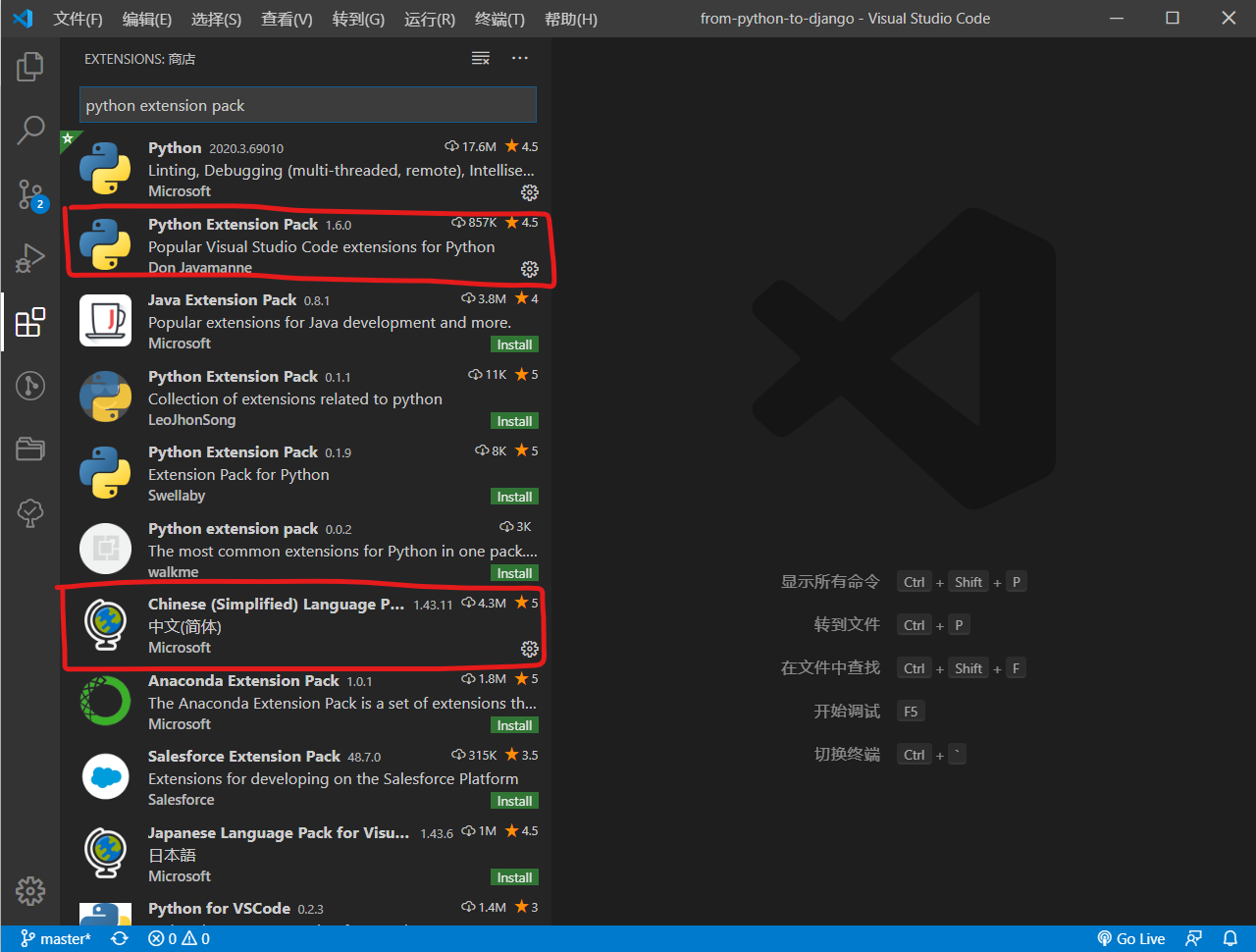
就完成了开发环境的配置
在VSCode中,项目就是文件夹,你可以使用资源管理器新建一个文件夹,然后在VSCode中使用菜单项`文件`->`打开文件夹...`打开这个文件夹。
打开文件夹之后,使用菜单项`文件`->`新建文件`创建一个新的文件,VSCode默认会给文件起名`Untitled-1`,选择`文件`->`保存`将文件保存在当前项目文件夹下面,命名为`helloworld.py`,就完成了第一个Python源文件的创建。
在编辑器中输入以下代码:
```python
print("hello world!")
```
点击`[Ctrl+S]`保存文件之后,点击右上角的三角图标,就可以运行`helloworld.py`程序了,可以看到`hello world!`的输出。
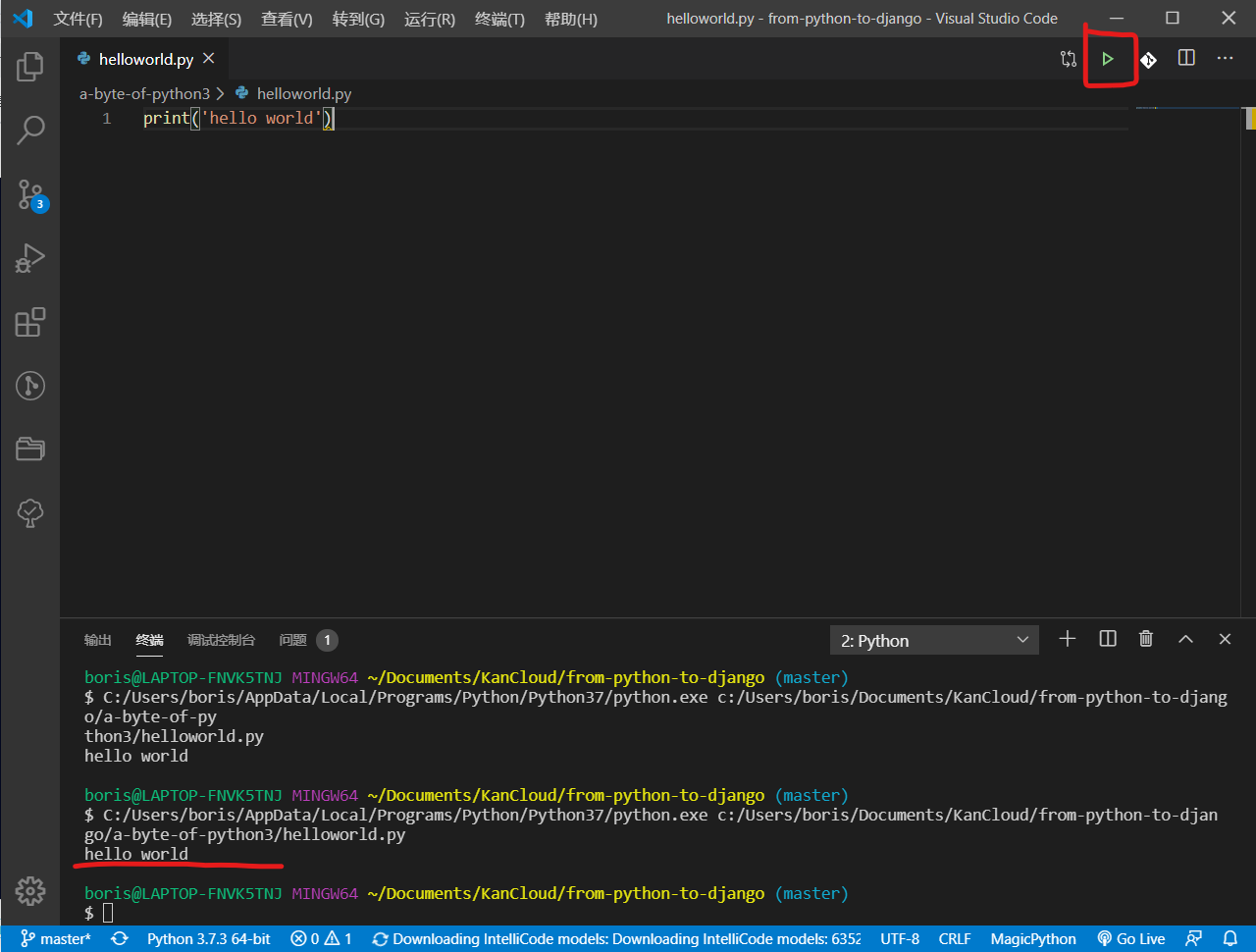
上面的运行方式只可以运行单个Python源文件,不能进行调试。为了调试我们需要为Python项目创建一个`launch.json`文件,使用菜单项`查看`->`运行`,点击`create a launch.json file`,然后在弹出的对话框里选择`Python File`,就可以创建一个`launch.json`文件。有了这个文件,在右上角的三角图标右侧的下拉菜单中选择`调试`,就可以调试我们的Python程序,注意要保持helloworld.py是当前打开的文件状态。
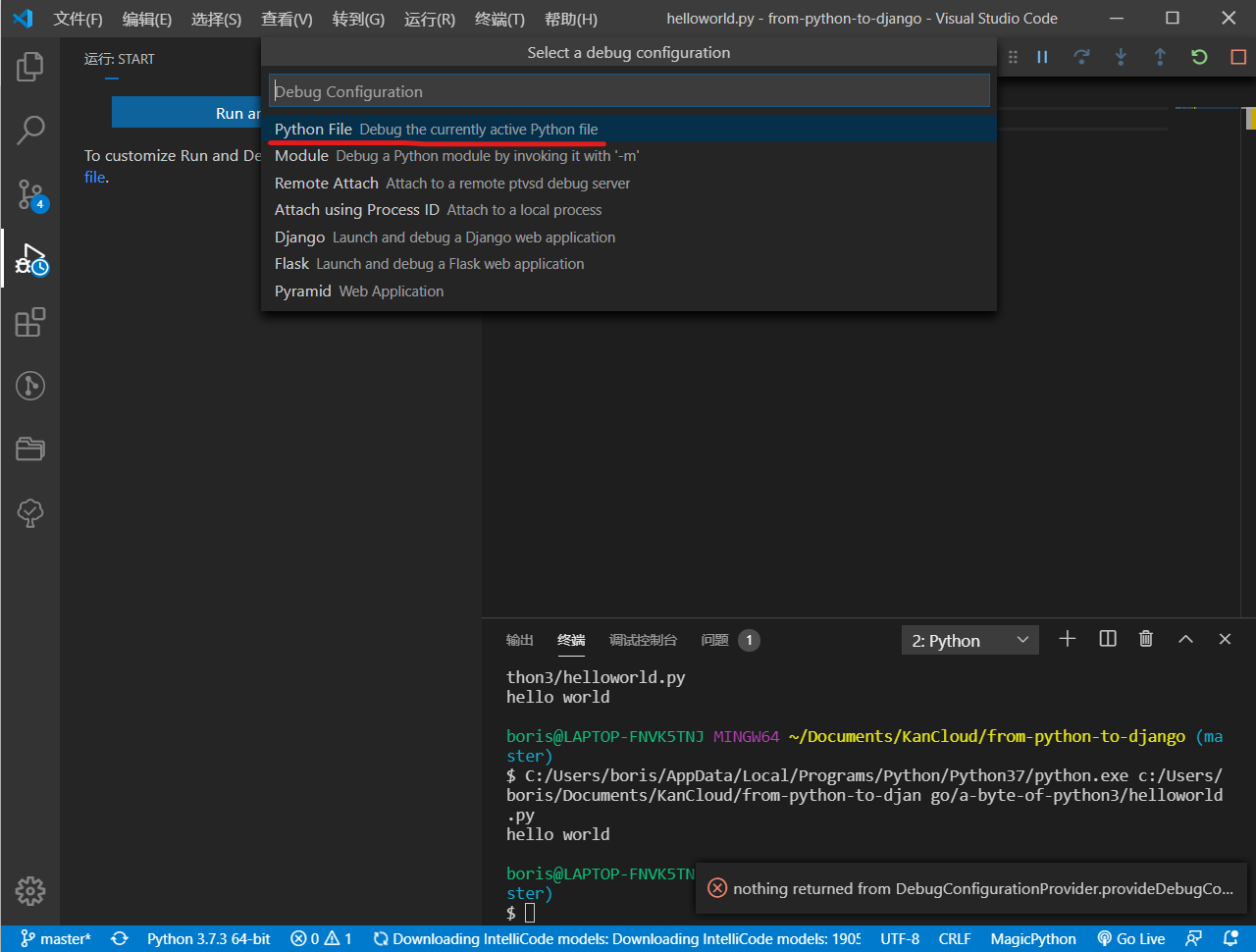
## Vim
1. 安装[Vim](http://www.vim.org)
* Mac OS X用户应该通过[HomeBrew](https://brew.sh/index_zh-cn)安装`macvim`软件。
* Windows用户应该在[Vim网站](https://www.vim.org/download.php)下载exe安装文件。
* GNU/Linux用户一般情况下可以直接使用`vim`。
2. 你可以安装[jedi-vim](https://github.com/davidhalter/jedi-vim)这个插件为vim增加自动完成的功能。
3. 安装对应的`jedi`python包 : `pip install -U jedi`
## Emacs
1. 安装[Emacs 24+](https://www.gnu.org/software/emacs/).
* Mac OS X用户从[https://emacsformacosx.com/](https://emacsformacosx.com/)获得emacs
* Windows用户从[https://ftp.gnu.org/gnu/emacs/windows/](https://ftp.gnu.org/gnu/emacs/windows/)下载
* GNU/Linux用户根据不同的发行版获得对应的emacs软件,比如Debian和Ubuntu用户可以安装`emacs24`软件包
2. 安装[ELPY](https://elpy.readthedocs.io/en/latest/)
## Using A Source File
现在让我们回归正题-编程。每当你学习一门新的编程语言时,有一个传统,你编写和运行的第一个程序是“Hello World”程序。当你运行它时,它所做的只是输出“Hello World”。正如Simon Cozens(神奇的"Beginning Perl"的作者)所说,这是“向编程神祈求帮你更好学习语言的传统咒语。”
打开你选择的编辑器,输入以下程序并将其保存为`hello.py`。
如果你使用VSCode编辑器,点击`文件`->`新建文件`,输入:
```python
print('Hello World')
```
在VSCode编辑器,选`文件`->`保存`保存文件。
Python文件可以保存在哪里?你电脑中的任意文件夹都可以。如果你还不清楚,你可以创建一个新文件夹,并使用这个文件夹保存和运行你所有的Python程序:
- `C:\py` 在Windows上
- `/tmp/py` 在Mac OS X上
- `/tmp/py` 在GNU/Linux上
使用`mkdir`命令创建一个文件夹,例如,`mkdir C:\py`。
重要提示:确保你的Python文件扩展名是`.py`,例如,`foo.py`。
运行你的Python程序:
1. 打开一个命令行窗口。
2. **进入**你刚才保存文件的目录,例如:`cd C:\py`。
3. 键入`python hello.py`运行python程序,输入如下:
```shell
C:\py> python hello.py
Hello World
```
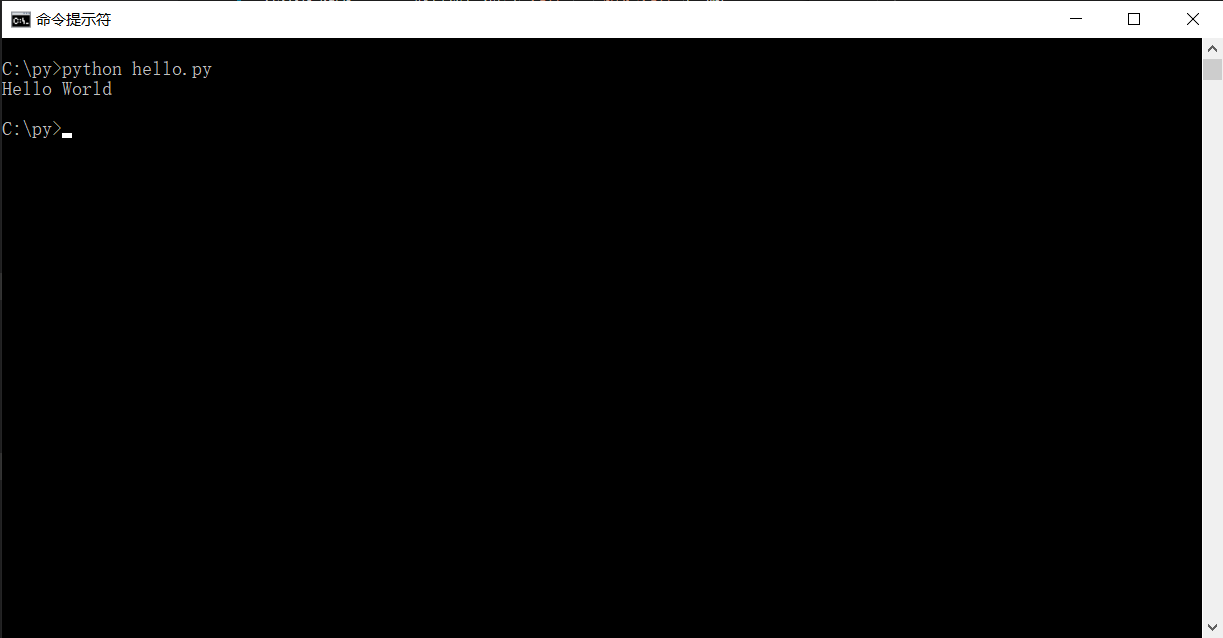
如果你得到了如上所示的输出结果,那么祝贺你!你已经成功地运行了你的第一个Python程序。您已经成功地跨越了学习编程最难的部分--开始你的第一个程序!
如果报错了,请 _准确_ 输入上面的程序,并且再次运行。注意,Python是区分大小写的,即`print`并不等于`Print`。前者是小写字母`p`和后者是大写字母`P`。同样,确保每一行的第一个字母之前没有空格或制表符——之后我们将继续阐述为[什么这很重要](./basics.md)。
**它是如何工作的**
Python程序是由 _语句_ 组成,在我们的第一个程序中,我们只有一个语句,在这个语句中,我们使用了`print` _函数_,它只是输出文本`Hello World`。
## 获得帮助
如果您需要快速获取任何Python函数或语句的信息,可以使用内置的`help`(帮助)功能。这是非常有用的,尤其是当使用命令行提示符时,例如,运行`help(len)`——这将显示`len`函数的帮助--用于计算对象包含了多少元素。
提示:按`q`退出帮助
类似地,您可以获取Python中几乎所有事情的帮助,可以尝试使用`help()`去学习更多关于使用`help`本身的帮助!
如果你需要获取操作符例如`return`的帮助,那么你只需要把它放到引号里,如`help('return')`,Python就可以清楚的了解我们想要获取的帮助。
## 总结
现在,你可以自由自在地编写、保存和运行Python程序了。
既然你是一名Python程序猿,在下一章我们要学习一些Python的基本概念。
---
- 开始学习
- 搭建Python开发环境
- 简明Python教程
- 致敬
- 前言
- 关于Python
- 安装
- 第一步
- 基础
- 运算符和表达式
- 控制流
- 函数
- 模块
- 数据结构
- 实战案例
- 面向对象编程
- 输入与输出
- 异常处理
- 标准库
- 更多
- 继续学习
- 附录:免费/自由和开放源码软件
- 附录: 关于
- 附录: 版本历史
- 附录: 翻译
- 附录: 参与翻译工作
- 反馈
- Django Step Sy Step
- 第一讲 从简单到复杂
- 第二讲 做加法的例子
- 第三讲 使用Template
- 第四讲 生成csv格式文件
- 第五讲 session示例
- 第六讲 wiki的例子
- 第七讲 通讯录的例子
- 第八讲 文件导入和导出
- 第九讲 通讯录的美化
- 第十讲 扩展django的模板
- 第十一讲 用户管理
- 第十二讲 搜索和部署
- 第十三讲 Ajax的实现(一)
- 第十四讲 Ajax的实现(二)
- 第十五讲 i18n的一个简单实现
- 第十六讲 自定义Calendar Tag
- 第十七讲 View,Template和Tag
- Django开发实战
- Python开发规范
- Django项目的gitignore
- 怎样配置开发环境的settings
- 如何使用Django和Vue.js构建项目
- 使用WebSocket开发网页聊天室
- 怎样使Django Admin显示中文
- 怎样使Model在Admin界面中显示中文
- 使用Django Admin怎样上传并显示图片
- 解决Django模板和Vue指令花括号冲突的问题
- 使用Django和Vue开发微信公众号
- 使用Django和Vue调用微信JSSDK开发微信支付
